怎样批量删除 Word 文档中的图片?
来源:网络收集 点击: 时间:2024-07-31打开需要批量删除图片的 Word 文档,如下图所示:
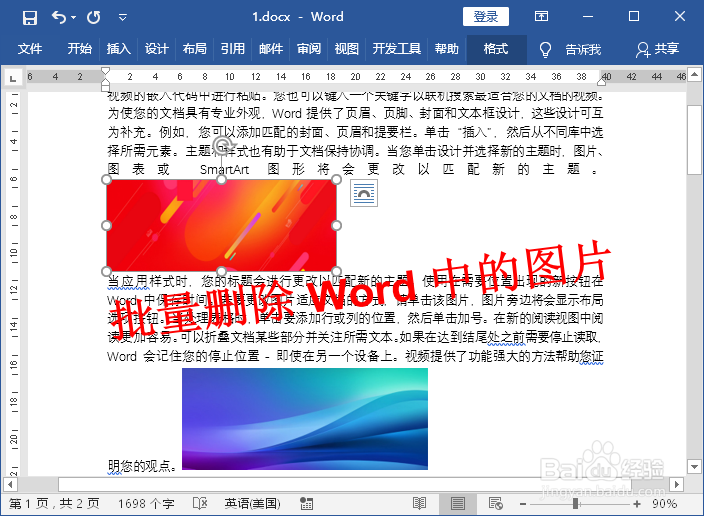 2/5
2/5按 Ctrl + A ,全选内容,再按 Ctrl + X,剪切所有内容。
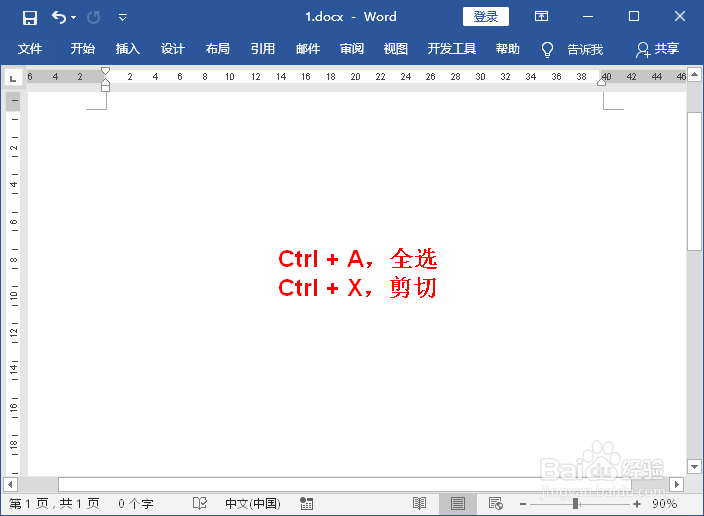 3/5
3/5然后搁沟单击【开始】选项卡下【剪贴板】组中的【粘贴】下拉按钮,选择【选鉴侧何择性粘贴】。
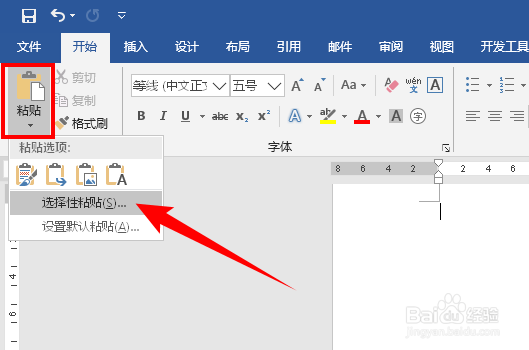 4/5
4/5在打开的“选择性粘贴”对话框中,选择【无格式文本】,单击【确定】按钮。
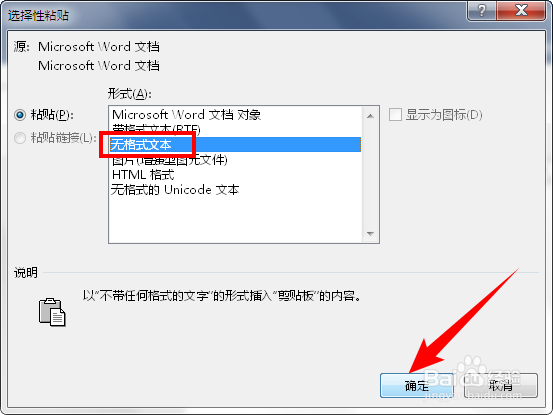 5/5
5/5此时,Word 文档中的图片攀净就全部没有了,如下图所示:
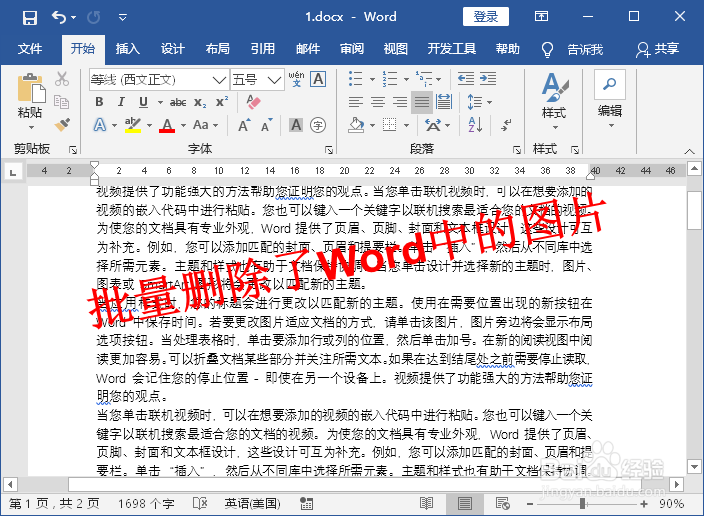 方法二:查找替换1/4
方法二:查找替换1/4还是刚才的 Word 文档,单击【开始】选项卡下【编辑】组中的【替换】按钮(或按快捷键 Ctrl + H),打开“查找和替换”对话框。
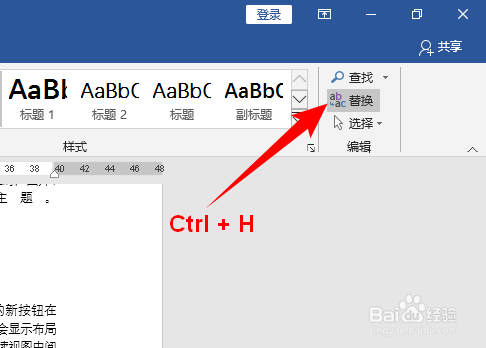 2/4
2/4在“查找内容”框中输入【^g】,或单击【更多】-【特殊格式】按钮,选择【图形】,“替换为”框为空,如下图所示:
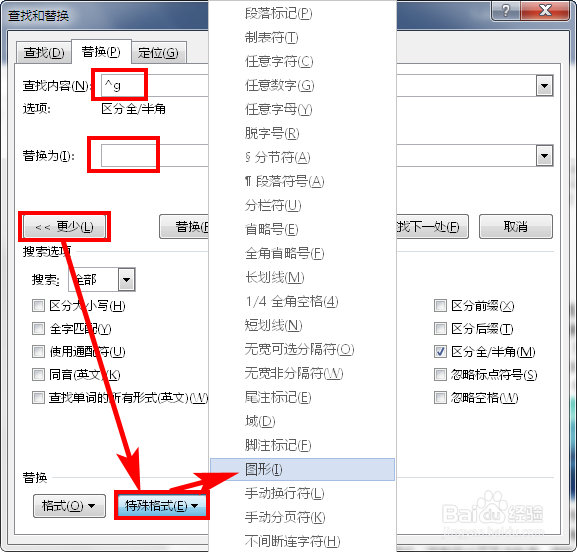 3/4
3/4然后单击【全部替换】按钮,此时就会出现替换了几处的提示,单击【确定】按钮就替换完成了。
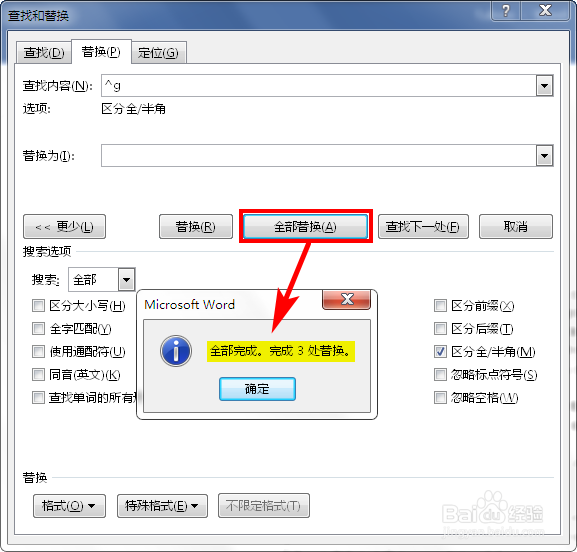 4/4
4/4关闭“查找和替换”对话框,可以看到文档中的图片已经全部被替换掉了,如下图所示:
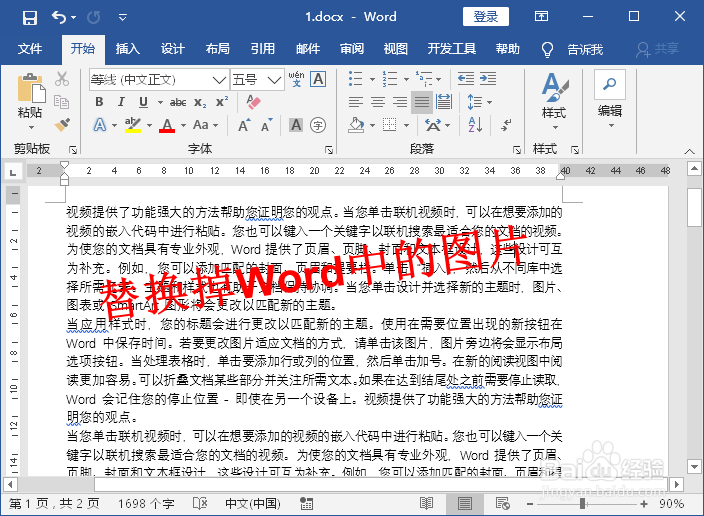 总结
总结方法一:选择性粘贴
①按 Ctrl + A ,全选, Ctrl + X,剪切;
②单击【开始】-【剪贴板】-【粘贴】下拉按钮,选择【选择性粘贴】;
③选择【无格式文本】,单击【确定】按钮,完成。
方法二:查找替换
①单击【开始】-【编辑】-【替换】按钮(Ctrl + H);
②在“查找内容”框中输入【^g】,“替换为”框为空;
③单击【全部替换】-【确定】按钮,关闭对话框,完成。
注意事项tips:方法二只能替换掉位置为“嵌入型”的图片。
OFFICEWORD图片选择性粘贴查找替换版权声明:
1、本文系转载,版权归原作者所有,旨在传递信息,不代表看本站的观点和立场。
2、本站仅提供信息发布平台,不承担相关法律责任。
3、若侵犯您的版权或隐私,请联系本站管理员删除。
4、文章链接:http://www.1haoku.cn/art_1039698.html
 订阅
订阅